[已修復] 無法連接至NVIDIA 請 稍 後 再試
對於Windows用戶,錯誤是最煩人的過去。在本文中,我們將討論Windows用戶(尤其是遊戲玩家)中一個非常常見的錯誤。
該“無法連接至NVIDIA”的錯誤。如果您又一次在屏幕上看到“無法連接到NVIDIA”錯誤消息而感到沮喪,請繼續閱讀全文。
我們將指導您了解此錯誤的全部 含義,原因以及如何解決“無法連接至NVIDIA”錯誤。
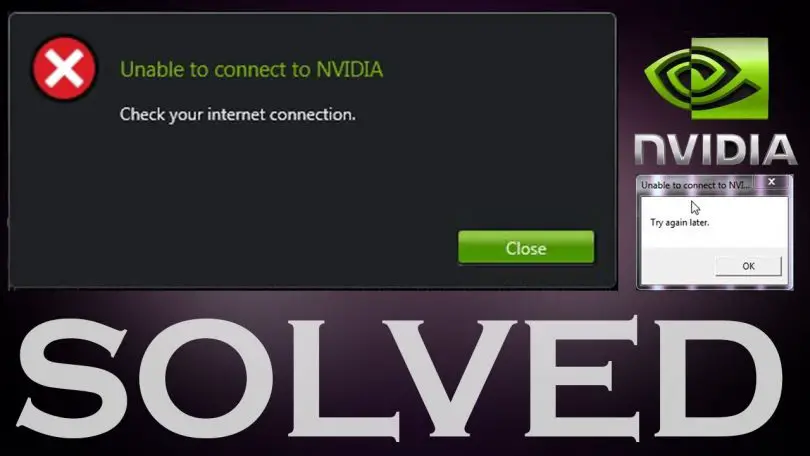
閱讀完本文後,您將有幾種解決方案 來擺脫這種煩人的彈出窗口。您將找到解決問題的方法,如果一種方法不適合您,另一種肯定可以。 無論哪種方式,煩惱都會消失。 最好的部分是您不需要任何計算機科學知識就能解決問題。任何人都可以簡單地使用這些方法,並以一種非常簡單的方式擺脫煩人的問題。
“無法連接至NVIDIA”的原因是什麼?
某些驅動程序和程序被允許自動更新,例如GeForce Experience,以確保系統的安全性並提高計算機/筆記本電腦的性能。
NVIDIA的GeForce Experience Program是一項支持程序,用於自動更新計算機GTX圖形卡的驅動程序。每當GeForce Experience出現問題時,都會出現錯誤“無法連接到NVIDIA。檢查您的互聯網連接。” 發生此錯誤並不是由於其中所述的互聯網連接不良,所以打開和關閉調製解調器或重新啟動計算機都無濟於事。發生錯誤是由於沒有確切原因。不同的人有不同的原因,但是在大多數情況下有一些解決方案會有所幫助。
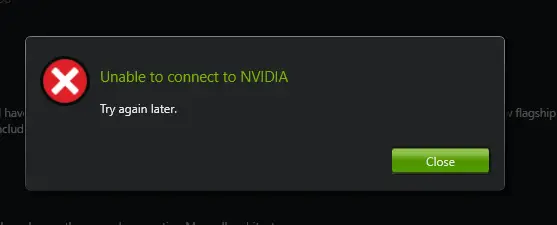
無法連接至NVIDIA的主要原因背後無法連接到Nvidia的錯誤可以如下:
- 互聯網連接存在一些問題。
- NVIDIA服務無法運行。
- 當前版本中存在一些錯誤或故障
- 操作系統的某些文件丟失或損壞
- 某些病毒或惡意軟件阻止了驅動程序正常工作。
在不同的系統中有不同的原因。但是,無論您的PC是什麼原因,我提供的解決方案都可以解決。讓我們繼續解決方案,不要浪費更多的時間。
如何解決“無法連接至NVIDIA”錯誤?
在無法連接到NVIDIA錯誤可能不會是非常有害的,但它肯定是非常令人沮喪的。它可以隨時在屏幕上彈出,並且可能持續數月。強烈建議您不要忽略它,並永久修復一次。請嘗試以下解決方案,並且如果您正確地按照步驟進行操作,則以後不會再出現此錯誤。
修復1。自動驅動程序更新
無法連接NVIDIA錯誤的主要原因通常是驅動程序無法自動更新。如果可以更新驅動程序,則可以解決此問題。請按照下列步驟以擺脫該問題:
步驟1: 首先,請轉到以下鏈接:www.geforce.com/drivers。
步驟2: 現在,單擊“自動驅動程序更新”旁邊的下載按鈕。
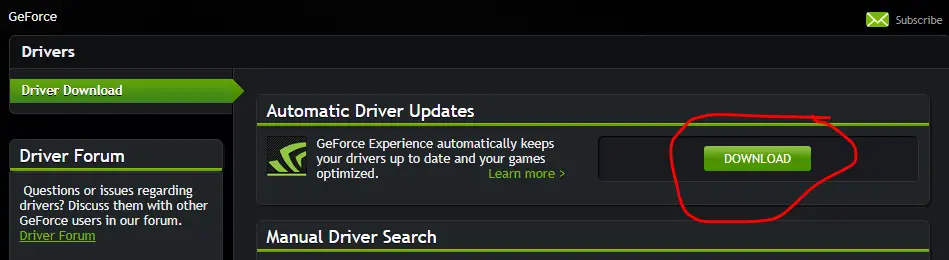
步驟3: 接下來,安裝軟件。
步驟4:運行“自動驅動程序更新”。 它將測試最新版本,並自動下載並安裝最新的Geforce驅動程序。
這樣,您可以輕鬆修復無法連接到NVIDIA錯誤。
修復2。手動更新驅動程序
這是最常見且可行的解決方案。如果以上情況在您的情況下失敗,則該情況不會。請執行以下步驟以解決問題:
步驟1: 首先,請轉到以下鏈接:www.geforce.com/drivers並找到“ Manual Driver Search”。
步驟2: 搜索適合的驅動程序,然後選擇要下載的驅動程序。
步驟3:點擊綠色按鈕“同意並下載”。
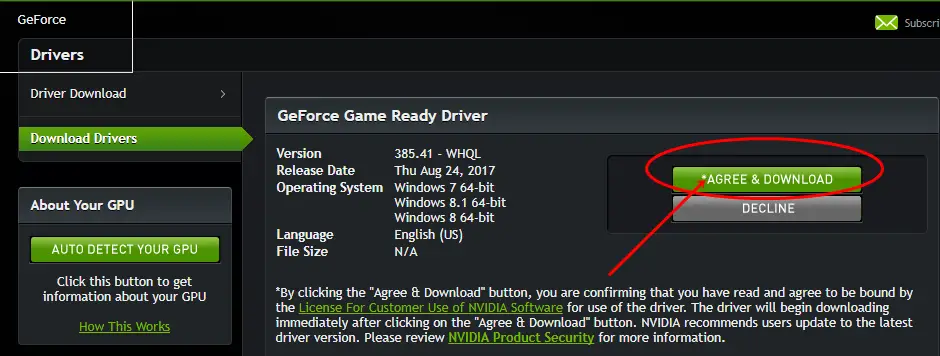
步驟4:按Windows + R鍵觸發“運行”對話框。在其中鍵入“ devmgmt.msc ”,然後按Enter。設備管理器將打開。
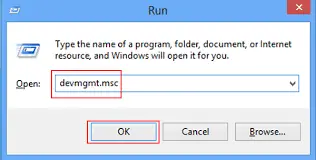
步驟5:在“設備管理器”中,轉到“顯示驅動程序”,然後轉到“圖形卡”。
步驟6: 在圖形卡上單擊鼠標右鍵,然後選擇“更新驅動程序軟件”。
步驟7: 瀏覽並選擇在步驟3中下載的驅動程序。只需按照屏幕上顯示的說明進行操作,直到更新驅動程序。
這樣,您可以非常輕鬆地擺脫“無法連接到NVIDIA”錯誤。
修復3。升級GeForce Experience
當您遇到“無法連接到NVIDIA”錯誤時,這樣做非常明顯,但是,人們仍然沒有意識到這一點。如果您使用的Geforce Experience版本低於2.5.xx,則必須對其進行升級。請按照以下步驟升級並最終解決問題:
步驟1: 從NVIDIA支持網站下載最新版本的Geforce Experience。
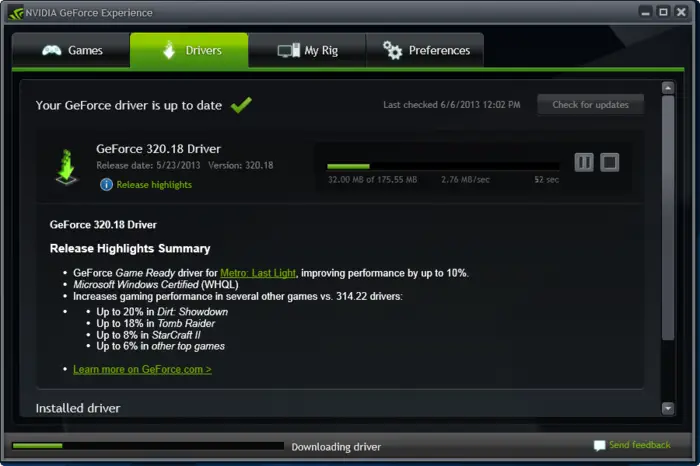
步驟2: 安裝程序並運行。確保您現在正在運行最新版本。
這是修復無法連接到NVIDIA錯誤的最簡單但可行的方法。
修復4。重新啟動NVIDIA服務
如果您始終保持系統及其實用程序的更新,但仍然面臨無法連接NVIDIA的問題,那麼原因可能是NVIDIA網絡服務無法正常啟動。它卡在“開始”狀態。如果您的系統是這種情況,請按照下列步驟操作:
步驟1:同時按Windows + R鍵以訪問“運行”對話框。在其中鍵入 services.msc,然後按Enter。
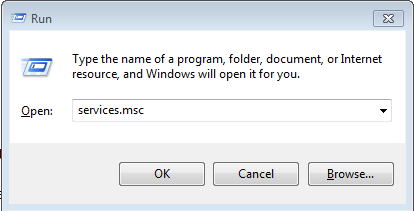
步驟2: 按N鍵快速找到NVIDIA Network Service。您可能會看到它的狀態為“正在啟動”,而其他所有狀態均為“已啟動” 。
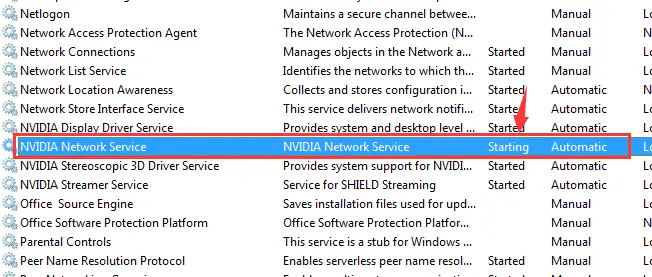
步驟3: 現在轉到以下目錄:C:ProgramDataNVIDIA CorporationNetService
步驟4:查找並刪除NSManagedTasks.xml,這將是一個XML文件。
注意:如果找不到該文件,請單擊“顯示隱藏的文件夾”。
步驟5:通過同時按 Windows + X 鍵以訪問“高級用戶”菜單,然後選擇“任務管理器”,打開“任務管理器”。
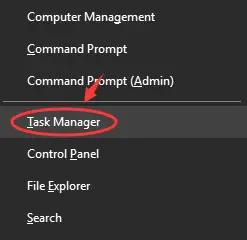
步驟6:在任務管理器中,轉到“詳細信息”選項卡,然後選擇“ NVNetworkService.exe”。”單擊“結束任務。”
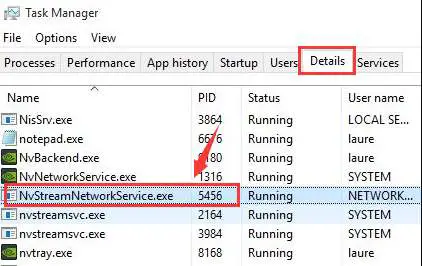
步驟7:現在只需返回“服務”窗口,右鍵單擊“ NVIDIA Network Service ”並啟動它。
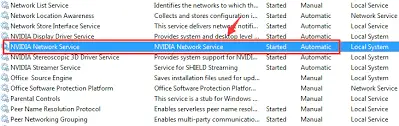
做完了 就這樣。您已成功清除“無法連接到NVIDIA”錯誤。
結論
在Windows用戶中,無法連接到NVIDIA是一個常見且非常煩人的錯誤。可能由於多種原因而發生。這些是解決此問題的四大解決方案。

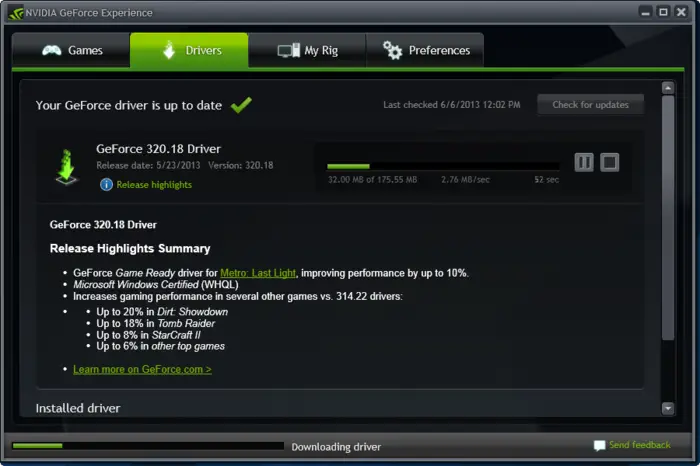
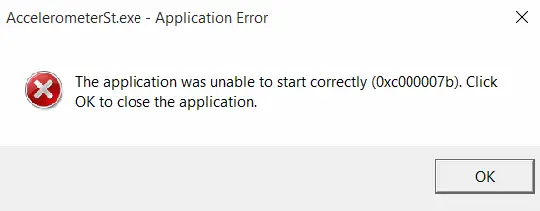
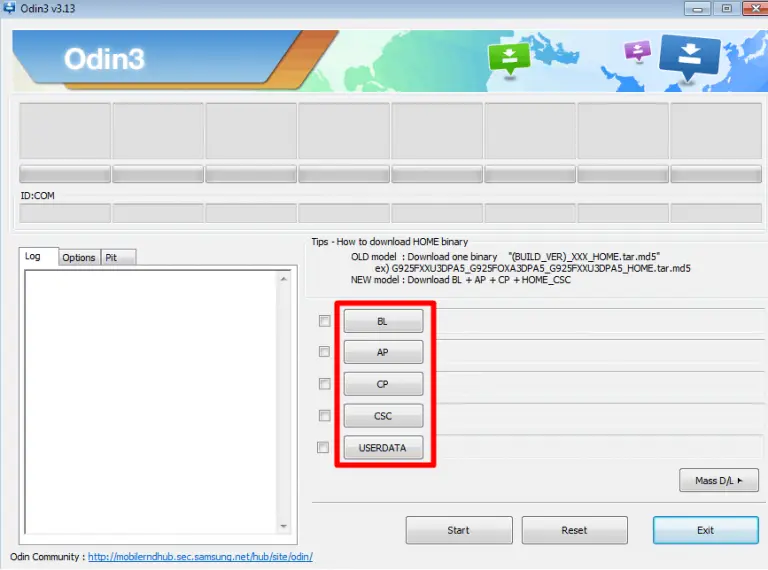
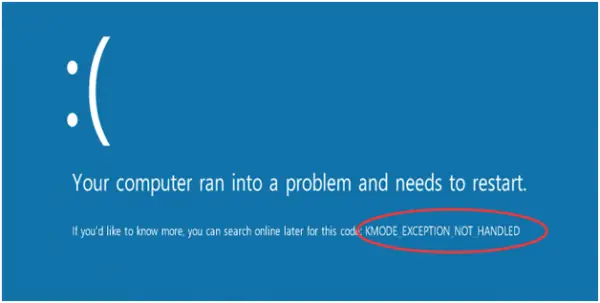
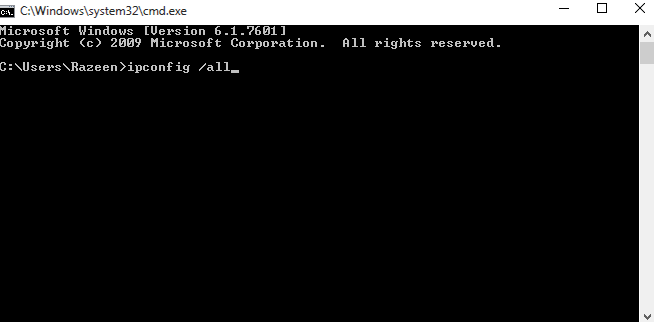
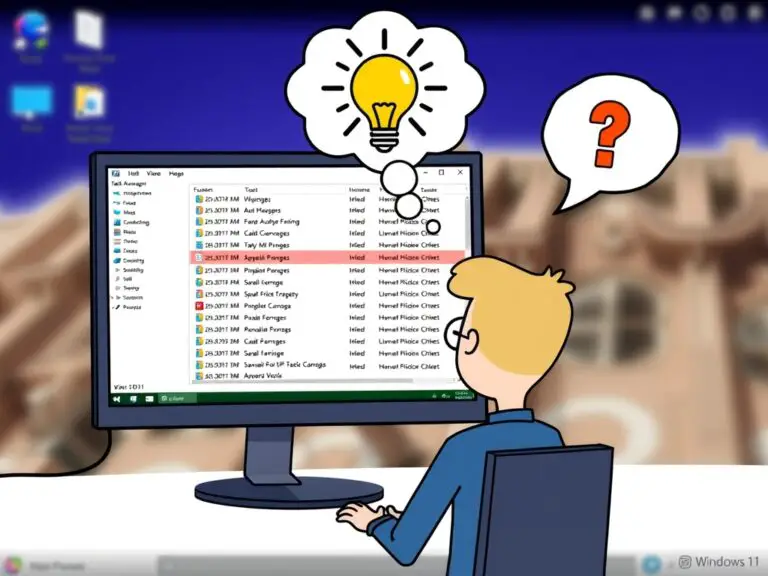
![Total Identified Windows Installations: 0 [100% FIX]](https://infoacetech.net/wp-content/uploads/2020/12/471-images-1-768x327.jpeg)